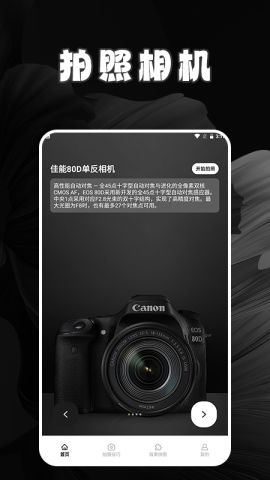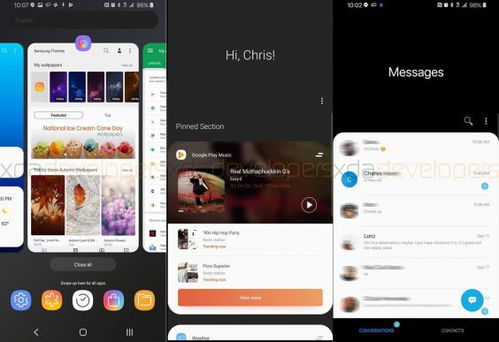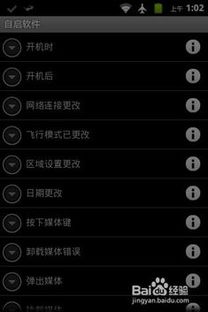安卓系统在电脑上,跨越平台的新篇章
时间:2025-02-02 来源:网络 人气:
亲爱的电脑迷们,你是否曾幻想过在电脑上也能畅玩安卓游戏,或者使用那些只能在手机上安装的APP?别再羡慕别人啦,今天我就要手把手教你如何在电脑上安装安卓系统,让你体验一把双重世界的乐趣!
一、为何要在电脑上安装安卓系统?
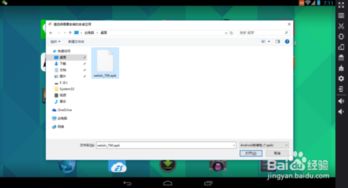
想象你坐在电脑前,屏幕比手机大几倍,手指轻轻一点,就能操控整个安卓世界。这不仅仅是个梦,而是完全可行的现实。在电脑上安装安卓系统,你将获得以下好处:
大屏幕体验:告别小屏幕的束缚,享受更广阔的视野,游戏画面更清晰,办公更高效。
更快处理速度:电脑硬件配置强大,运行安卓应用更加流畅,告别卡顿。
多任务处理:电脑的多任务处理能力让你可以一边看电影,一边聊天,还能处理工作。
方便的输入方式:键盘和鼠标操作更便捷,尤其是对于需要大量文字输入的应用。
二、选择合适的安卓模拟器
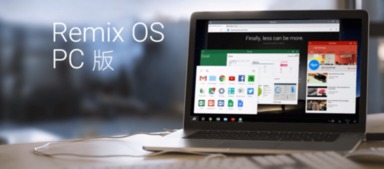
要在电脑上运行安卓系统,选择一款合适的安卓模拟器至关重要。以下是一些热门的安卓模拟器推荐:
BlueStacks:兼容性和性能出色,适合各种游戏和应用。
NoX Player:支持多开和键盘映射,是游戏玩家的首选。
LDPlayer:专注于游戏,支持高帧率,提供强大的调整选项。
Genymotion:面向开发者,提供丰富的开发及测试功能。
三、安装和配置安卓模拟器
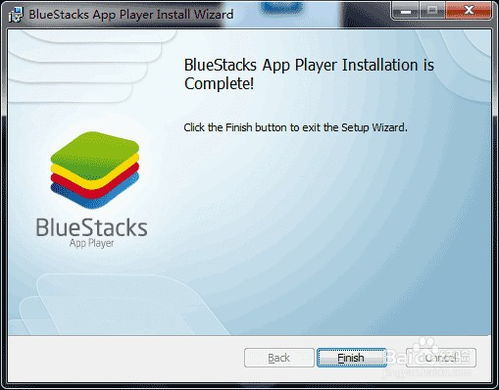
1. 下载模拟器:访问模拟器官方网站,下载适合你操作系统的版本。
2. 安装模拟器:按照安装向导的提示完成安装,一般只需几分钟。
3. 启动模拟器:在桌面或开始菜单中找到模拟器的快捷方式,双击启动。
四、连接网络,畅享安卓应用
1. 连接网络:安卓模拟器启动后,默认情况下会连接电脑的网络。你可以通过点击模拟器界面上的设置图标,进入网络设置,选择合适的网络连接方式,如Wi-Fi或有线网络,输入对应的网络密码等信息,连接到网络。
2. 享受安卓应用:现在,你已经成功在电脑上运行安卓系统并连接网络了!你可以打开安卓模拟器内置的应用商店,下载并运行你喜欢的安卓应用程序。同时,你还可以使用模拟器自带的浏览器、社交媒体应用、办公软件等工具。
五、电脑安装安卓系统的另一种方法
除了使用安卓模拟器,你还可以直接在电脑上安装安卓系统。以下是一种方法:
1. 创建新的磁盘分区:打开控制面板,选择“管理工具”,双击打开“计算机管理”,选择“存储”下的“磁盘管理”,选择一个剩余空间比较大的磁盘,右键选择“压缩卷”,输入压缩空间量,点击“压缩”,得到可用空间。
2. 安装UItraISO:解压uiso9cn压缩包,双击安装程序uiso9cn,点击“下一步”,同意条款,选择路径,再点击“下一步”,安装完成。
3. 用软碟通将镜像写入U盘:双击打开UItraISO,选择“文件”-“打开”,选中镜像Android x86,选择“启动”-“写入硬盘映像”,单击“格式化”,以默认设置格式化U盘,单击“写入”来写入U盘镜像,直到刻录成功。
4. 用U盘将系统安装至电脑:电脑重启,开机按F2(台式机一般按delete键),进入BIOS设置界面,在Boot下设置电脑从U盘启动,按F10保存设置并退出,电脑进入Android的安装引导界面,选择最后一项将Android安装到电脑磁盘。
六、
在电脑上安装安卓系统,让你体验双重世界的乐趣。无论是使用安卓模拟器,还是直接安装安卓系统,都能让你畅玩安卓游戏,使用安卓应用。快来试试吧,让你的电脑焕发新的活力!
相关推荐
教程资讯
系统教程排行